So beheben Sie Fehler status_access_violation in Chrome oder Rand
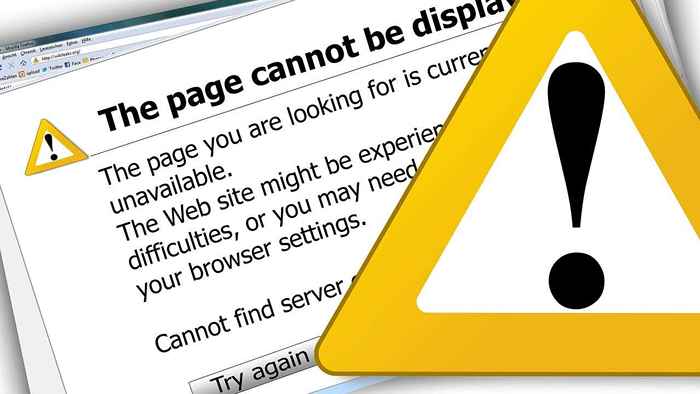
- 2887
- 238
- Madleen Vater
Das Web wird leistungsfähiger, ebenso wie die Browser. Diese Browser stürzen jedoch in einigen Fällen immer noch ab, sodass Benutzer sich fragen, wie sie das Problem angehen sollen.
Sie sind nicht allein, wenn Sie derzeit einen krachenden Chrom oder einen abfallenden Rand mit einem status_access_violation -Fehler haben. Es ist eines der häufigsten Probleme, mit denen Browser heute konfrontiert sind.
InhaltsverzeichnisIn diesem Handbuch wird erläutert, was der Status_Access_VIOLATION bedeutet und wie Sie diesen Fehler auf Google Chrome und Microsoft Edge beheben können.
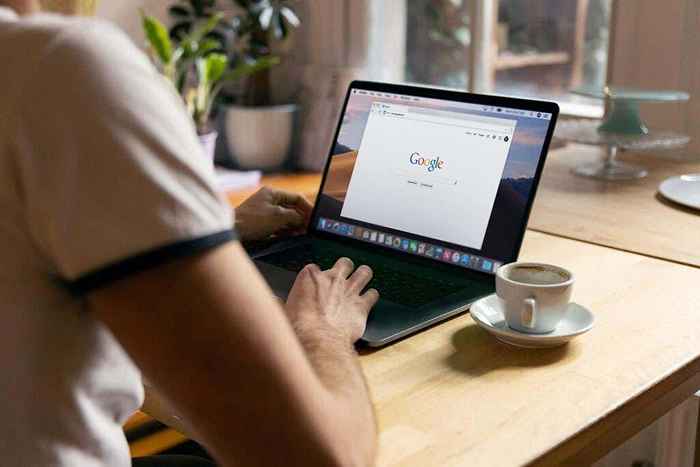
Wenn Sie diesen Fehler zum ersten Mal sehen, versuchen Sie, die Seite mehrmals zu aktualisieren, da dies ein einmaliges Vorkommen beheben kann. Wenn der Fehler bestehen. Wenn es nach der Aktualisierung von Chrome noch da ist, befolgen Sie die folgenden Tipps zur Fehlerbehebung:
Ändere das .Exe -Dateiname
In den meisten Fällen behebt das einfache Ändern des Dateinamens von Chrome den Fehler. Hier ist wie:
- Öffnen Sie den Datei -Explorer, indem Sie drücken und abhalten Fenster + E Schlüssel.
- In der Standortleiste auf dem Datei Explorer finden Sie einfügen: C: \ Programme (x86) \ Google \ Chrome \ Anwendung
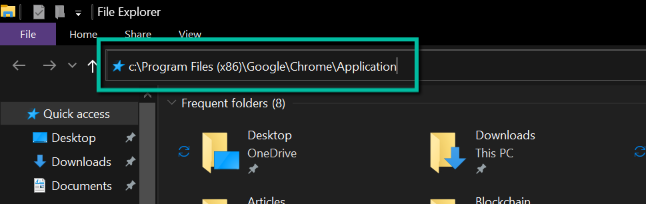
- Suchen Sie nach Chrom.exe. Klicken Sie mit der rechten Maustaste darauf und wählen Sie Umbenennen.
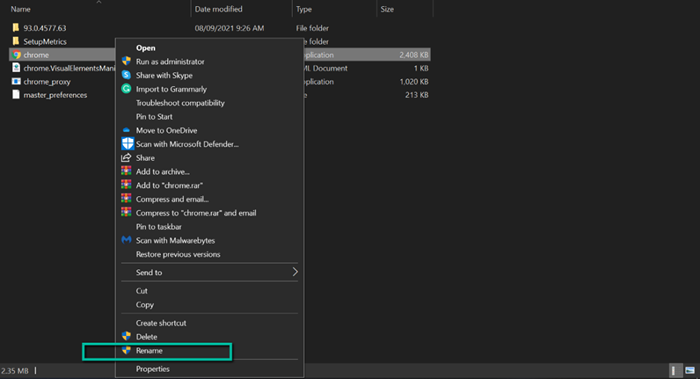
- Benennen Sie die Datei in um Chrom.exe oder ein anderer Dateinamen, abgesehen von Chrome.
- Geben Sie die App neu an und überprüfen Sie, ob das Problem behoben ist.
Wenn es nicht behoben ist, versuchen Sie es mit dem nächsten Schritt.
Wechseln Sie zu einer stabilen Version von Chrome
Kanarische Versionen, auch als instabile Versionen von Chrom bezeichnet, weisen Merkmale von Blutungen auf, die diesen Fehler häufig verursachen. Wenn Sie diese Version verwenden, kann das Problem auf eine stabile Version wechseln. Hier ist wie:
- Öffnen Sie den Lauf durch Drücken und Halten Fenster + R.
- Tippen Appwiz.cpl und klicken Sie OK.
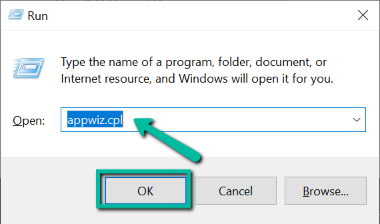
- Wählen Sie im Bedienfeld aus Chrom und auswählen Deinstallieren.
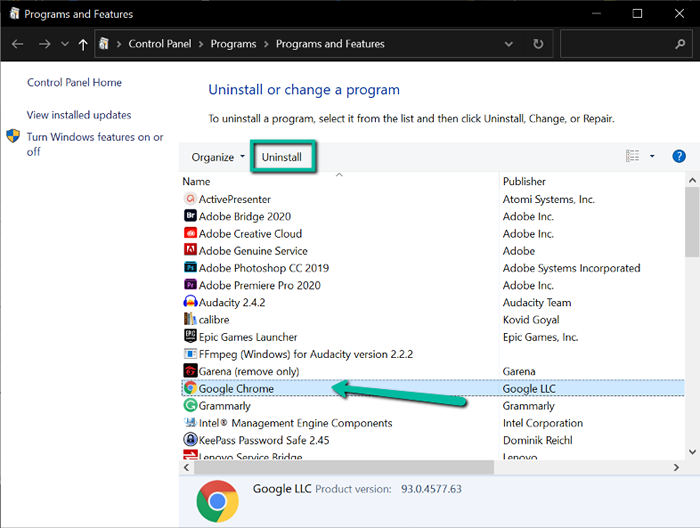
- Laden Sie die neueste Version des stabilen Chrome -Browsers herunter und installieren Sie sie.
- Überprüfen Sie nach der Installation, ob der Fehler festgelegt wird.
Wenn Sie bereits eine stabile Version von Chrome verwenden, versuchen Sie es mit dem nächsten Fix.
Browserverlängerungen deaktivieren
Erweiterungen können Ihren Browser zu vielen Problemen einladen, insbesondere wenn Sie eine fehlerhafte hinzugefügt haben. Dies kann auch einer der Gründe sein. Da dieser Fehler in einem Programm ein Misshandlung von Code ist, könnte das Programm Ihre Browsererweiterung sein.
Der einfachste Weg, um herauszufinden, ob dies die Ursache des Problems ist, besteht darin, alle Ihre Erweiterungen zu deaktivieren. Wenn es funktioniert, verursacht eine Ihrer Erweiterungen das Problem.
Um herauszufinden, welches es ist, müssen Sie sie nacheinander ermöglichen. So können Sie alle Ihre Browser -Erweiterungen deaktivieren:
- Offene Chrom.
- Klicken Sie auf die drei Punkte in der oberen rechten Ecke. Dann auswählen Einstellungen.
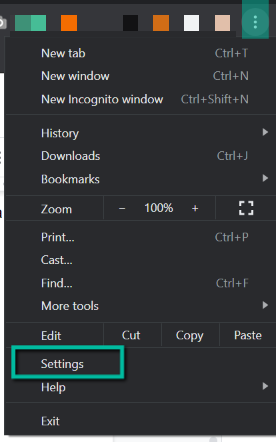
- Klicken Sie in Einstellungen Erweiterungen Aus dem linken Menü.
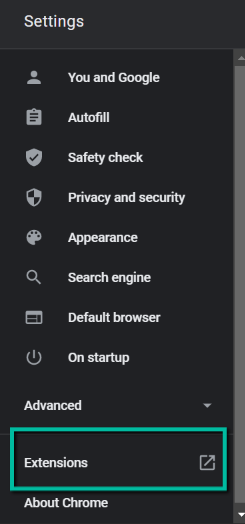
- Deaktivieren Sie alle Erweiterungen auf dieser Seite.
- Überprüfen Sie, ob dies das Problem löst. Wenn dies der Fall ist, kehren Sie zur Einstellung der Erweiterungen zurück und drehen Sie die Erweiterung nacheinander, um herauszufinden, welches sie verursacht.
Verwenden Sie einen anderen Browser
Wenn alle obigen Schritte der Fehlerbehebung den Fehler status_access_violation auf Chrom nicht behoben haben, könnte das Problem browserspezifisch sein. In diesem Fall ist die einzige Option, die Sie noch übrig haben, einen anderen Browser wie Chrom und Firefox auszuprobieren.
So beheben
Wenn Sie diesen Fehler auf Kante sehen, versuchen Sie, die Seite ein paar Mal zu aktualisieren, und prüfen Sie, ob er das Problem behebt. Wenn dies nicht der Fall ist, aktualisieren Sie es auf die neueste Version. Wenn es noch weiterhin besteht, befolgen Sie die folgenden Methoden, um das Problem zu lösen:
Umbenennen Sie die ausführbare Datei von Edge um
Ändern des Namens von Edge .Die Datei von Exe kann manchmal den Trick machen. Wenn Sie nicht wissen, wie das geht, folgen Sie dem folgenden Schritt:
- drücken und halten Fenster + E So starten Sie Windows File Explorer,
- Fügen Sie das ein C: \ Programmdateien (x86) \ Microsoft \ Edge \ Anwendung in der Standortleiste des Datei Explorer.
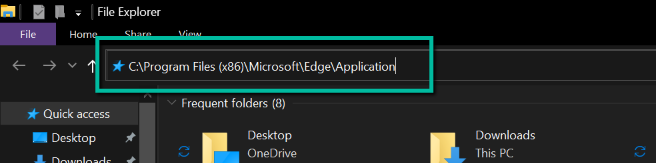
- Wähle aus MSEDSE.exe Datei. Klicken Sie als nächstes mit der rechten Maustaste auf die Datei und wählen Sie Umbenennen.
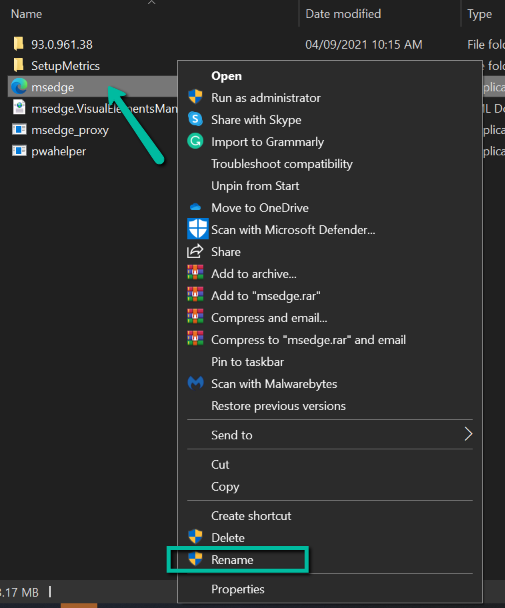
- Benennen Sie die Datei mit irgendetwas als ihrem ursprünglichen Namen um.
- Starte den .EXE-Datei doppelklicken Sie darauf und prüfen Sie, ob sie das Problem behebt.
Wenn der Fehler nicht verschwunden ist, fahren Sie mit dem nächsten Fix weiter unten fort.
Deaktivieren Sie die Integrität von Renderer -Code
Aufgrund der populären Nachfrage hat Google die Integrität des Renderer -Code ermöglicht, und die meisten Browser haben diese Funktion übernommen, einschließlich Edge. In einigen Fällen behebt das Deaktivieren des Problems das Problem dauerhaft.
Wichtige Erinnerung: Deaktivieren Sie die Integrität von Renderer -Code können potenzielle Bedrohungen auf Ihrem Computer und Browser darstellen, da dies eine wichtige Sicherheitsfunktion ausschaltet. Wenn Sie diese Funktion deaktivieren, stellen Sie sicher, dass Sie keine nicht sicheren Websites besuchen, einschließlich derjenigen, die noch das ungesicherte HTTP-Protokoll verwenden.
Wenn Sie mit dem Ausschalten einer wichtigen Sicherheitsfunktion zum Ausschalten des Fehlers der Status_Access_VIOLATIONS ausschalten können, befolgen Sie die folgenden Schritte, um den Renderer -Integritätscode zu deaktivieren. Überspringen Sie diesen Schritt ansonsten.
- Wählen Sie auf Ihrem Desktop den Microsoft Edge -Shortcut -Link aus
- Klicken Sie mit der rechten Maustaste auf das Symbol und wählen Sie Eigenschaften.
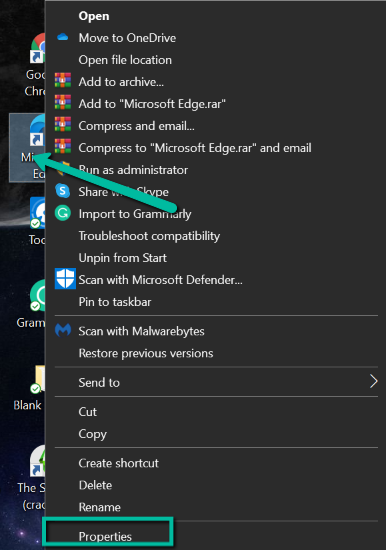
- Wechseln Sie im Eigenschaftenfenster auf die Abkürzung Tab. Fügen Sie dies auf dem Zielfeld ein C: \ Programmdateien (x86) \ Microsoft \ Edge \ Application \ msEdge.exe ” - deaktivierte features = rendererCodeIntegrity. Klicken Anwenden Dann OK.
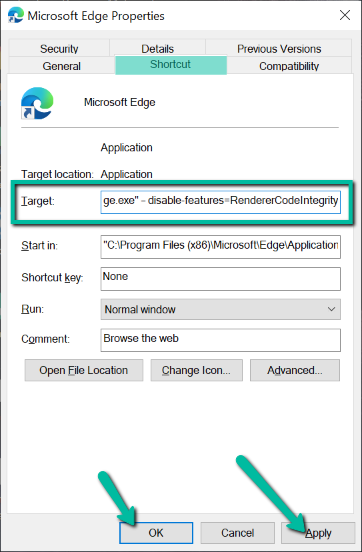
- Starten Sie den Browser mit dieser Verknüpfung und überprüfen Sie, ob er das Problem behebt.
Erweiterungen deaktivieren
Wie Chrome können die Erweiterungen von Edge auch Ihre Chancen auf Begegnungsprobleme in Ihrem Browser erhöhen. Das Deaktivieren kann Ihr Problem beheben. Hier ist wie:
- Öffnen Sie Microsoft Edge auf Ihrem Computer.
- Klicken Sie auf die drei horizontalen Punkte, die im oberen rechten Teil gefunden wurden. Wählen Erweiterungen.
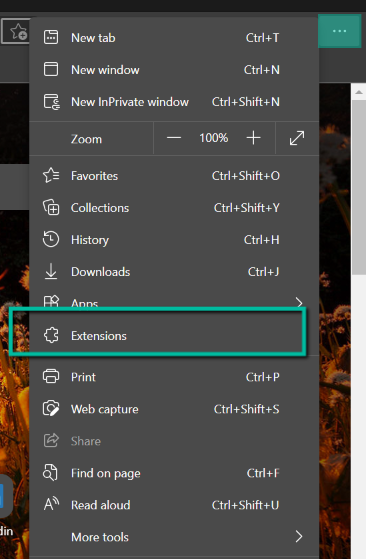
- Deaktivieren Sie den Umschalten neben der Erweiterung. Tun Sie dies mit all Ihren Erweiterungen.
- Überprüfen Sie, ob es das Problem behebt. Wenn dies der Fall ist, machen Sie sie eins zu einem, um zu sehen, welches das Problem verursacht.
- Deinstallieren Sie die problematische Erweiterung und Sie sind alle festgelegt!
Probieren Sie einen anderen Browser aus
Wenn keine der obigen Methoden für Sie funktioniert, muss der status_access_violation-Fehler auf der Kante ein browserspezifisches Problem sein. Leider besteht die einzige Lösung für dieses Problem darin, einen anderen Browser zu verwenden. Sie können Chrom und Firefox ausprobieren oder warten, bis Edge eine neue Version veröffentlicht.
Wählen Sie die beste Methode, die für Sie funktioniert
Hoffentlich haben einige der oben statenden Fehlerbehebungsmethoden den Fehlercode von Status_access_violation behoben, mit dem Sie konfrontiert waren. Wenn nicht, gibt es andere Browser, die Sie versuchen können, bis Chrome und Edge neuere Versionen veröffentlicht werden, die das Problem beheben.
- « Was tun mit einem alten Router 8 tolle Ideen
- Behobene Google Play Services Batterie auf Android abtropfen »

